Slik får du portrettmodus på Android
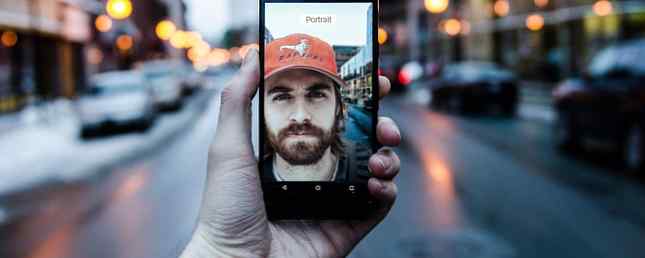
Dobbelkamera teknologi i smarttelefoner har gitt opphav til populariteten til stående moduser og bakgrunnsblegede bilder.
Men hver produsent implementerer disse funksjonene på egen måte. Så her er en veiledning om hvordan du aktiverer portrettmodus på ulike Android-enheter, så vel som hvordan du får portrettmodus på telefoner som ikke har den innebygd.
Hva er portrettmodus?
En enkel forklaring på portrettmodus er at det er et bilde med bokeh-effekten: et motiv i fokus med en uskarp eller uteklar bakgrunn.
Det er en effekt som lenge har vært brukt i tradisjonell fotografering. Men innovasjon i smarttelefonkameraeteknologi betyr at våre enheter kan oppnå lignende effekter for DSLR-kameraer. Vår sammenligning av smarttelefonkameraer mot DSLR-kameraer DSLRs vs Smartphone-kameraer: Hvordan sammenligner de? DSLRs vs Smartphone-kameraer: Hvordan sammenligner de? Alle har et kamera i lommen, så er det verdt å få en DSLR? Vi ser på fordelene og ulemperne av hver for å hjelpe deg med å ta en beslutning. Les mer viser hvor langt de har kommet.
Portrettmodus har dukket opp under forskjellige navn siden introduksjonen.
På Apples iPhone X kalles effekten Stående modus. På Samsungs dual-kamera-enheter går det av Live Focus. Eldre Samsung-smarttelefoner som Galaxy S6 og S7 har en bildeeffekt kalt Selective Focus, som oppnår samme effekt, men med mye mindre nøyaktighet og dårligere kvalitet.
I mellomtiden har Huawei to bokeh effektmoduser på sine P20 og P20 Pro flaggskip. Blenderåpning er en generell bokeh-modus for å ta bilder med uklare bakgrunner, mens Portrett er en modus som inkluderer lys, skjønnhet og bokeh-filtre.
Portrettmodus har blitt stadig mer populær på grunn av dual camera-trenden, da smarttelefonprodusenter kan bruke begge objektiver til å skape den sløret effekten, i stedet for å stole utelukkende på programvare. Siden hvert objektiv har forskjellige blendernivåer, er effekten betydelig høyere i kvalitet.
Dette betyr ikke at bare to-kameratelefoner har modusen tilgjengelig skjønt. Flere telefonprodusenter har en bokeh-effekt i deres kameraprogrammer. Mens for mye bokeh er en vanlig fotofeil 10 Feil du må unngå hvis du vil ta fantastiske bilder 10 Feil du må unngå hvis du vil ta fantastiske bilder Her er de vanligste og ødeleggende feilene som hindrer deg i å ta bilder som du kan føle seg stolt av. Les mer, effekten er en fin måte å forbedre bilder på når de brukes riktig.
Slik får du portrettmodus på Android
For å få portrettmodus på en Android-enhet kan du enten bruke den innfødte funksjonaliteten til telefonens kameraapp (hvis en er inkludert) eller laste ned en egen app som bruker programvare for å oppnå bokeh-effekten.
Her er de forskjellige måtene du kan få effekten på forskjellige Android-enheter.
Samsung Galaxy Note 8 og S9 + Portrait Mode: Live Focus
Live Focus fungerer på samme måte på Samsung Galaxy Note 8 og Galaxy S9 +. Begge telefonene har et dobbelt kamera, og modusen benytter de to objektivene for å skape en dybdefelt-effekt. Live Focus fungerer bare på bakre kamera på disse enhetene. Samsung har imidlertid introdusert Live Focus for selfies på Galaxy A8 +, som har et dobbeltkamera foran.
Hovedfokus på Live Focus er at modusen gir deg en glidebryter for å justere bakgrunnsskarmen. Du kan også justere denne glidebrikken selv etter at du har tatt bildet.
For å bruke Live Focus på notat 8 og S9 +, følg disse trinnene:
- Start kameraprogrammet.
- Å velge Live Focus på skjermen.
- Juster uklarheten med skyveknappen nær bunnen av skjermen.
- Ta et bilde med lukkerknappen eller volumknappene.
For å justere sløret etter at du har tatt bildet, velger du bildet i galleriet ditt og velger alternativet for å justere bakgrunnsskarmen.
Samsung Galaxy S9 Portrettmodus: Selfie Focus
Siden Samsungs Selfie Focus-modus er avhengig av programvare og ikke to objektiver, er den tilgjengelig på både Galaxy S9 og Galaxy S9 +. Det skiller seg fra Live Focus, da det automatisk justerer hvitbalansen for hudtonen din. Men det oppnår en lignende bokeh-effekt, med et fokusfokus og sløret bakgrunn.
Her er de enkle trinnene for å få tilgang til modusen:
- Åpne kameraprogrammet.
- På forhåndsvisningsskjermen, bytt til kameraet som vender mot kameraet. Du kan gjøre dette ved å sveipe oppover eller nedover, eller bruke bytt kamera ikon.
- Å velge Selfie Focus.
- Sett på forsiden av kameralinsen på bildet, ta bildet.
Det er andre triks telefonen og kameraet kan gjøre. For å finne ut, sjekk ut vår Samsung Galaxy S9-funksjonssammendrag Galaxy S9 og S9 +: Hva skal du vite om Samsungs nye flaggskip Galaxy S9 og S9 +: Hva å vite om Samsungs nye flaggskip Samsung har kunngjort Galaxy S9 og S9 +. Her er alt du bør vite om disse nye telefonene, inkludert deres mest spennende nye funksjoner! Les mer .
Google Pixel 2 og Pixel 2 XL Portrettmodus
Googles Pixel 2-smarttelefoner er et glimrende eksempel på hvordan programvare kan skape en dobbelkameraeffekt. Pixel 2 og Pixel 2 XL har begge portrettmodus innebygd i kameraprogrammer. Imidlertid har ingen av telefonene et dobbelt kamera.
For å få tilgang til portrettmodus på Googles Pixel 2-telefoner, følg bare noen få trinn:
- Åpne kameraprogrammet.
- Velg Meny knappen øverst til venstre i appen.
- Velg portrett alternativ.
- Ta bilder av deg selv.
- Trykk på miniatyrbildet nederst til venstre og velg ønsket bilde.
- Google vil automatisk legge til et uskarphet i bakgrunnen av bildet.
Den gode nyheten er at Google har gjort sin åpen kildekode for bildesegmentering, noe som betyr at vi snart kan se denne typen avansert filtrering implementert i kameraprogrammer for andre telefoner.
Portrettmodus på andre Android-enheter
Selv om vi har nevnt noen av de mest populære Android-enhetene med portrettmodus, tilbyr forskjellige merker lignende effekter i kameraprogrammer. Disse har en tendens til å vises på premium-enheter.
For eksempel er det a “Live Bokeh” modus på Nokia 8 og Nokia 9. Xiaomi A1-delen av Android One-programmet Hva er Android Go og Android One? Alt du trenger å vite Hva er Android Go og Android One? Alt du trenger å vite Android har nå tre alternativer: Android Go, Android One og standard Android. Hvilken er best for deg? Les mer-er utstyrt med et dobbelt kamera og gjelder automatisk a “Dybdeffekt” når et emne er fokusert i forgrunnen.
Prosessen for å få tilgang til disse forskjellige modusene på de relevante Android-enhetene, er vanligvis lik:
- Åpne kameraprogrammet ditt
- Velg den aktuelle modusen
- Ta bildet ditt
Hvis telefonen din har denne funksjonaliteten, og du ikke er 100% sikker på hvordan du bruker den, kan du utforske de forskjellige modiene som er tilgjengelige i kamerapappen din. Vanligvis kan du velge en informasjon eller hjelp ikonet i appen for å finne ut mer.
Stående modus Apps for Android
Hvis du ikke har et dobbelt kamera eller et selektivt fokus på Android-enheten, finnes det en rekke apper på Google Play butikk som kan fylle denne nisje.
Disse appene bruker programvare for å opprette bokeh-effekten, enten ved å be brukeren å velge fokuserte områder eller automatisk bruke et filter. Dette kan spare deg for penger hvis du vil forbedre bildene dine uten å bruke et tillegg som en smarttelefonkameraobjektiv. Er smarttelefonkameraobjektiver verdt å kjøpe? Er smarttelefonkameraobjektiver verdt å kjøpe? Er smartphone kameralinser verdt pengene? Kan de virkelig erstatte DSLR kameraer med linser? Vi tar en titt på noen smarttelefonlinser for å finne ut. Les mer .
AfterFocus: Background Blur App
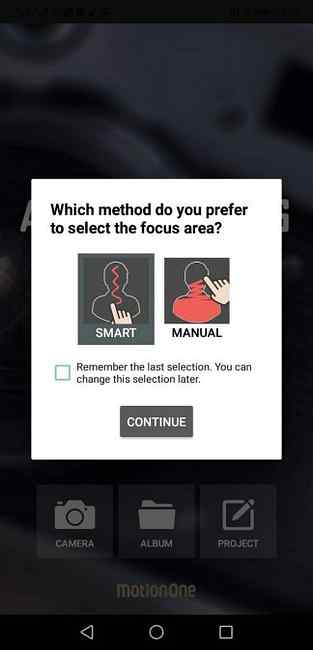

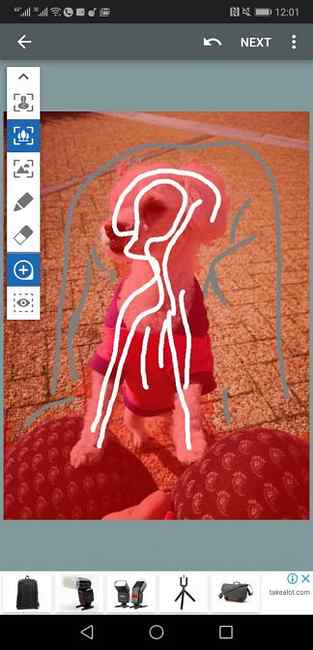
AfterFocus er en app som kombinerer manuell og automatisk funksjonalitet for å gi brukerne et nøyaktig verktøy for å skape en portrettmodus. Som en del av det smarte utvalgingsverktøyet trenger du bare å tegne hvor du vil ha uklarhetseffekten.
Tre brennvidder er tilgjengelige: forgrunn (i fokus), nær bakgrunn og langt bakgrunn. Andre filtre og verktøy er også tilgjengelige for å redigere og endre bildet.
Du må kanskje zoome inn og legge til flere veiledningslinjer hvis verktøyet slør eller fokuserer områder du ikke vil ha. Men blandingen av AI og brukerinngang gjør prosessen mindre finaktig enn andre apps.
Nedlasting: AfterFocus (Free)
LightX: Fullstendig redigeringsapp med bakgrunnsskarphet
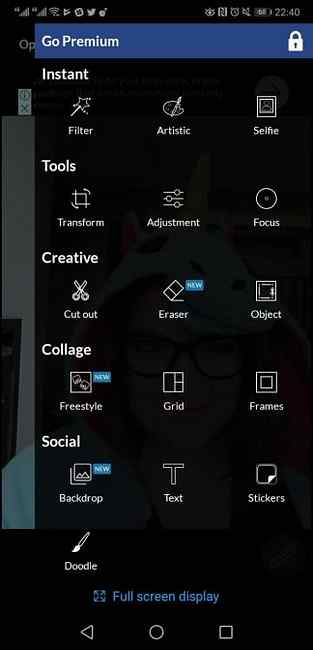


Mens mange bakgrunnsslørapplikasjoner er one-trick ponies, har LightX ganske mange redigeringsfunksjoner, inkludert portrettmodus og bakgrunnsskarphet. Som AfterFocus, gjelder det disse endringene når du tar et bilde.
Appen har imidlertid mer redigeringsfunksjonalitet enn AfterFocus, inkludert filtre, generelle justeringer og tegneverktøy. Du finner utrykkseffekter under appens Fokus Meny. Her kan du velge mellom forhåndsinnstilte fokusmoduser, for eksempel objektiv eller skyggeløsning.
Du kan også bruke appens smarte valg og smarte sletteverktøy for å manuelt styre uklarheten.
Nedlasting: LightX (gratis, premium versjon tilgjengelig)
AirBrush: Live Portrait Mode og Rediger App
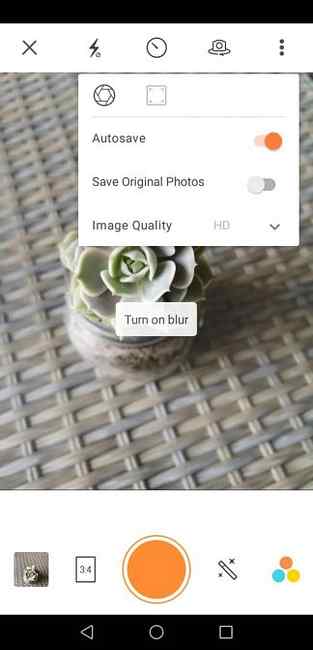
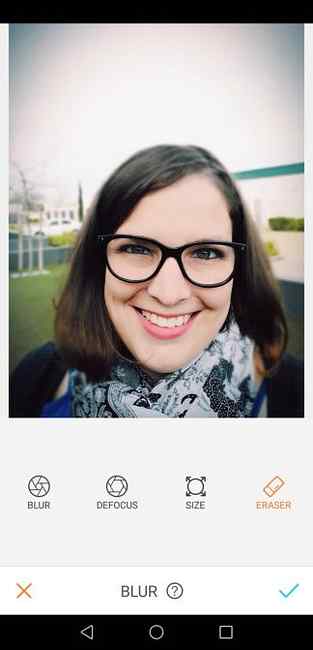
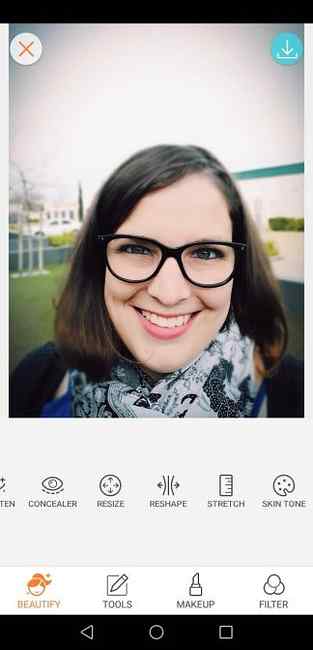
Hvis du leter etter en app som fungerer mer som en kameraapp, er AirBrush det perfekte valget for portrettmodus. Appen lar deg bruke effekten, sammen med andre, når du tar bildet.
Siden appen bruker bildesegmenteringsprogramvare i stedet for å stole på kamerahardware, kan du også velge bilder som allerede er i telefonens galleri for å redigere. AirBrush inkluderer beautifying funksjoner, fargefiltre og noen andre enkle redigeringsfunksjoner.
For å få tilgang til bakgrunnsslørmodus, velg innstillinger menyen og ikonet som ser ut som en kameralins. Dette ikonet slår bakgrunnsbelysning av og på. Når du har tatt bildet, kan du justere uskarpheten og legge til andre endringer.
Nedlasting: AirBrush (gratis, kjøp i app-app tilgjengelig)
Det er mange Android-portrettmodusalternativer
Portrettmodus er en morsom måte å legge til en stilig effekt på bildene dine på smarttelefonen. Moderne kameraer, selvfølgelig, er i stand til mye mer. Men smarttelefonfotografering er en fin måte å komme i gang med.
Hvis du er interessert i smarttelefonfotografering og vil finne ut andre måter å forbedre bildene dine på, sjekk ut de beste mobilkameraappene. De beste kameraappsene for Android og iOS. De beste kameraappsene for Android og iOS. Det er noen flotte kameraprogrammer ut der for Android og iOS, og de kan bringe det beste ut i smarttelefonens fotografier. Les mer og den beste bildeditoren for Android Den beste fotoredigeringsprogrammet for Android Den beste fotoredigeringsprogrammet for Android Hvis du redigerer bilder på Android, snapset med, serverer du det bra. Men hvis ikke, har vi også noen få alternativer å anbefale. Les mer .
.


